目录
1.登录与注册
1.1注册
1.2登录
1.3忘记密码
2.添加学生信息
2.1学生信息--报名类型选择
2.2填写学生信息
3.在线报名
3.1在线报名-幼儿园新生
3.2在线报名-幼升小
3.3在线报名-小升初
4.学区查询
5.报名记录及审核结果查看
6.咨询电话
注:如何暂存信息?
注:需要上传的户口本地址页、户主页、幼儿页的样图照片参考?
注:房产证地址页、盖章页、编号页的样图参考?
注:父母本乡镇无独立房产证明的样图参考?
注:拆迁安置相关协议材料的样图参考?
注:如何放大缩小样图?
注:如何关闭样图、如何唤醒样图关闭按钮?
登录与注册
家长通过手机进入报名页面,已经注册过的家长可直接进行登录,如(图1)。

图1
1.1 注册
点击注册,进入注册页面,填写相应信息,获取手机短信验证码,点击确定即注册成功,如(图2)。
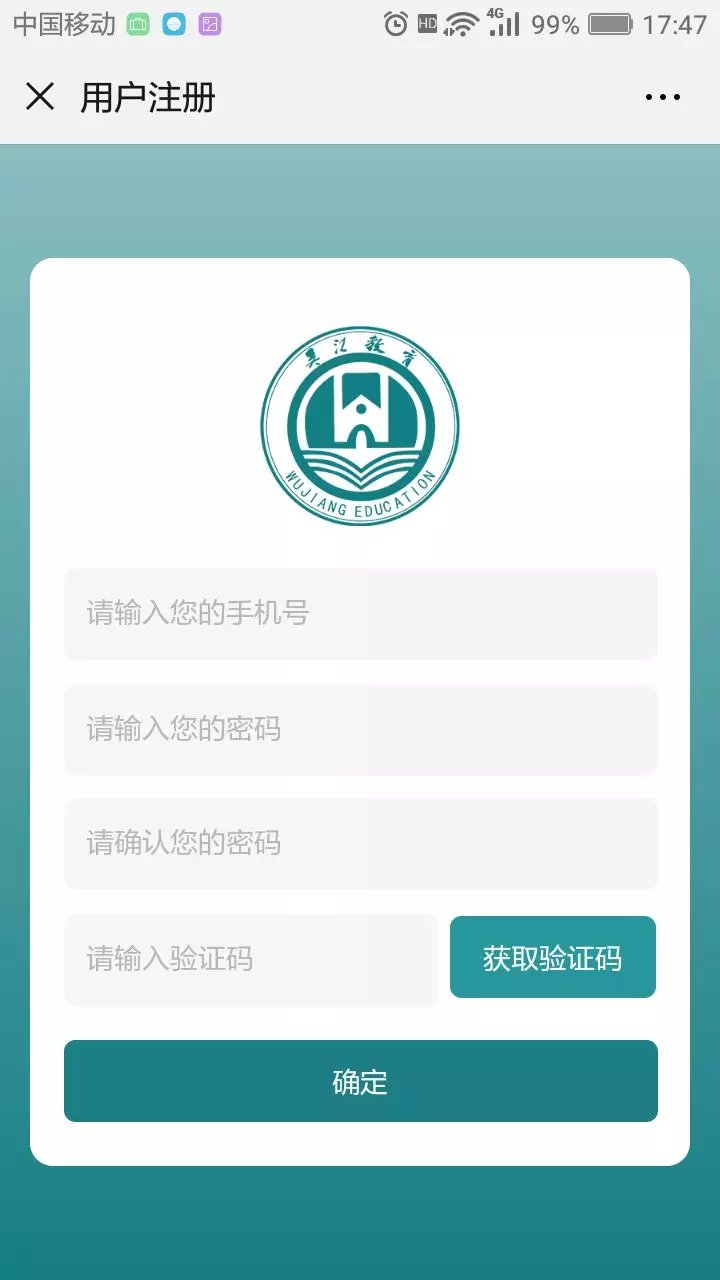
图2
1.2 忘记密码
如果用户忘记密码,可点击忘记密码重置自己的用户密码 如(图3)。
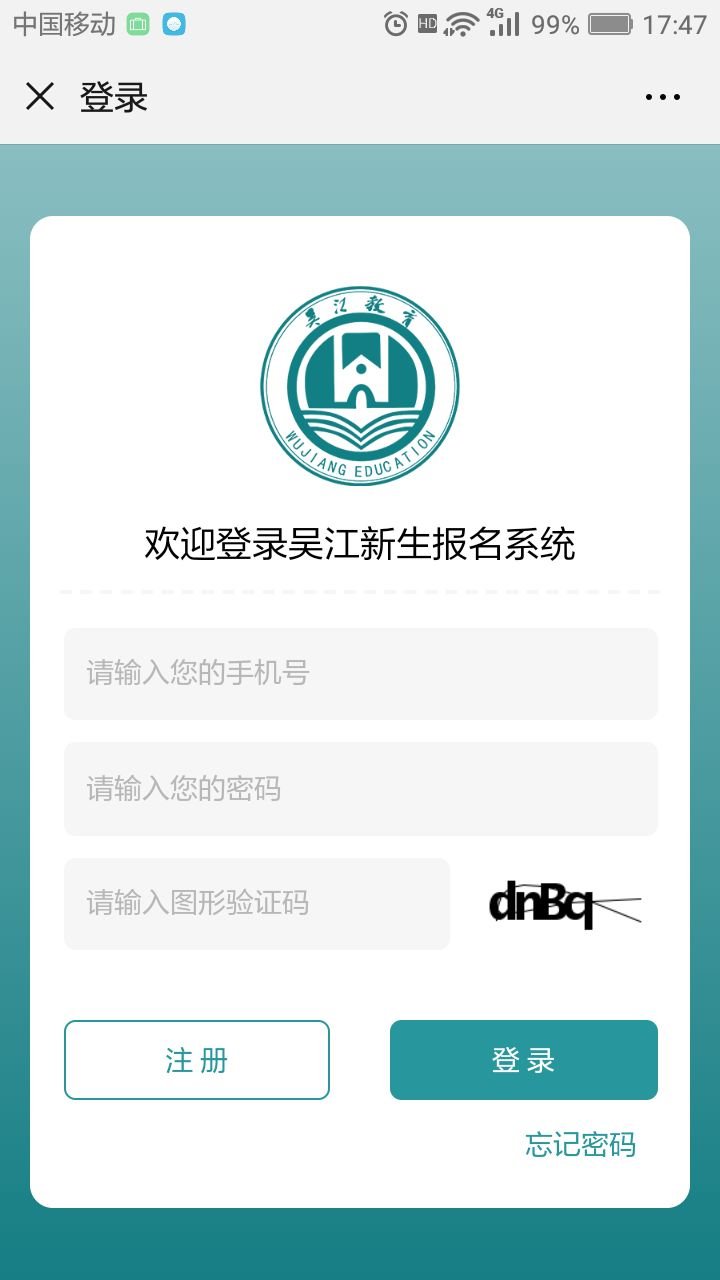
图3
2.添加学生信息
登录之后根据首页中的添加信息卡片中的“添加”按钮添加新的报名新生。 如(图4)。

图4
注意:如果在报名过程中遇到了问题,可以查看【首页-报名指南】获取帮助。
注意:新生信息绑定后是可以更改的,点击【首页-已添加学生】中的学生信息卡片里的编辑按钮即可。如(图5)。
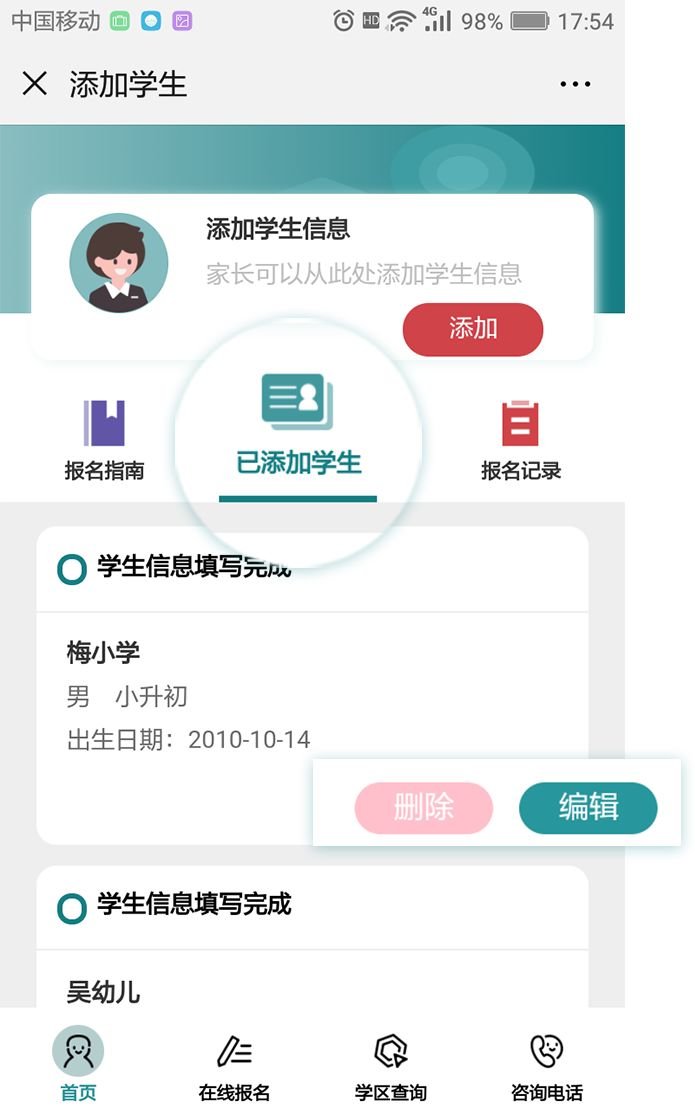
图5
2.1 学生信息--报名类型选择
添加学生信息时选择学生报名类型 ,如果您的孩子今年上幼儿园,请选择幼儿新生,如果您的孩子今年上小学,请选择幼升小,如果您的孩子今年上初中,请选择小升初。如(图6)。
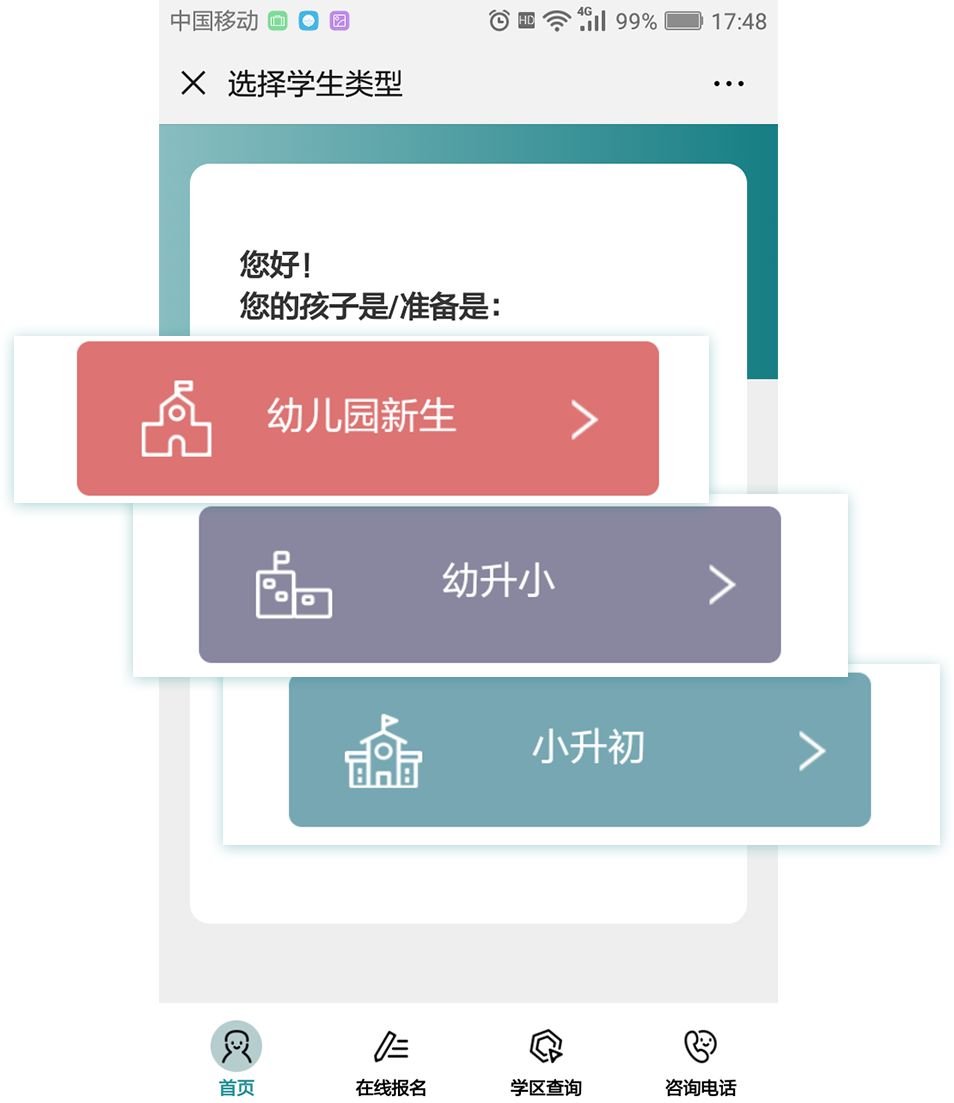
图6
2.2 填写学生信息
按照要求填写相应信息,填写完毕后点击进入下一页。如(图7)。
图7
按要求填写监护人信息,填写完毕后点击进入下一页 如(图8)。
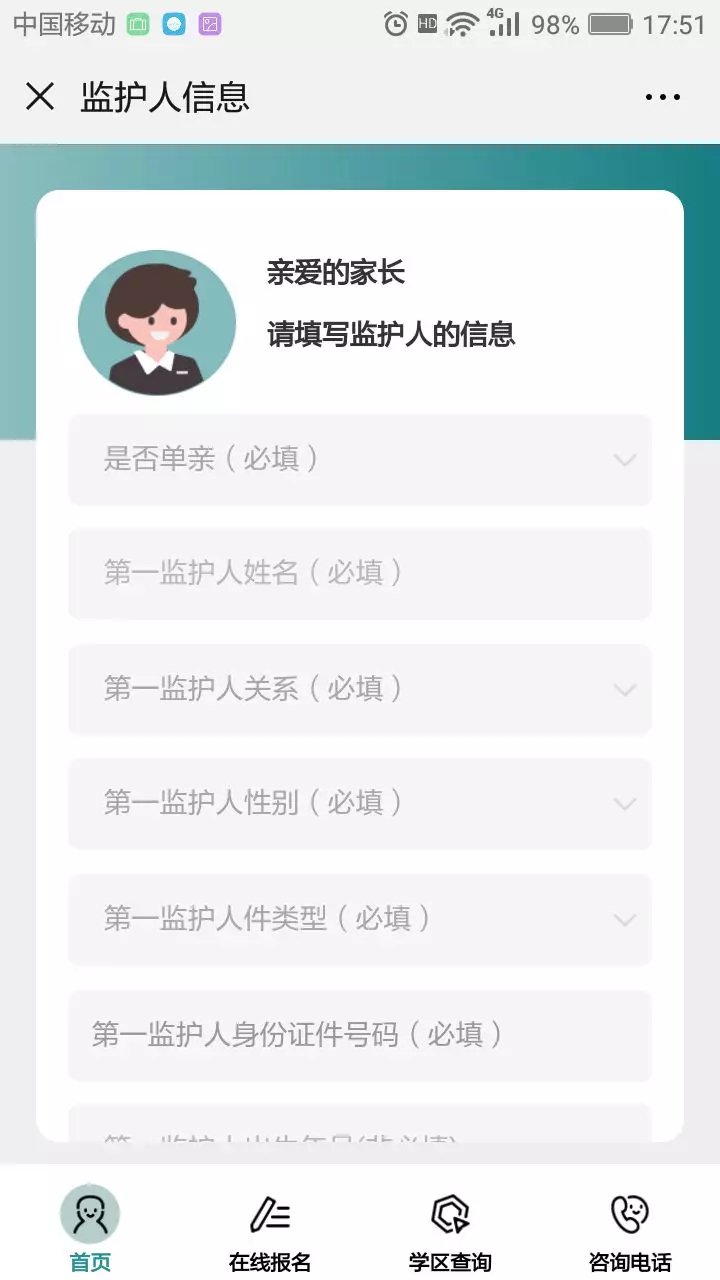
图8
按要求填写第二监护人信息,按需填写完毕后点击提交 如(图9)。

图9
填写完成后新生的信息就会出现在【首页-已添加学生】的界面上,可以点击“编辑”修改学生的信息,也可以继续选择添加学生,进行第二个孩子的信息录入 如(图10)。

图10
填写完毕后,学生信息会出现在家长的后台当中,在正式报名前信息都可以修改。
3.在线报名
家长在下方标签栏点击【在线报名】进行报名操作,请务必认真阅读报名须知事项,并在最下方点击“我已阅读以上报名须知”,开始线上报名。如(图11)。
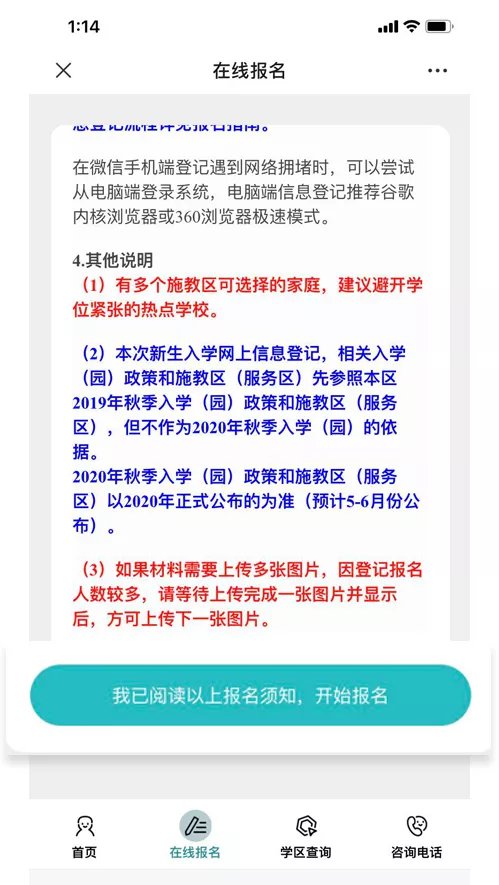
图11
3.1 在线报名-幼儿园新生
点击下方标签栏中的【在线报名】,即为该新生进行报名 如(图12)。
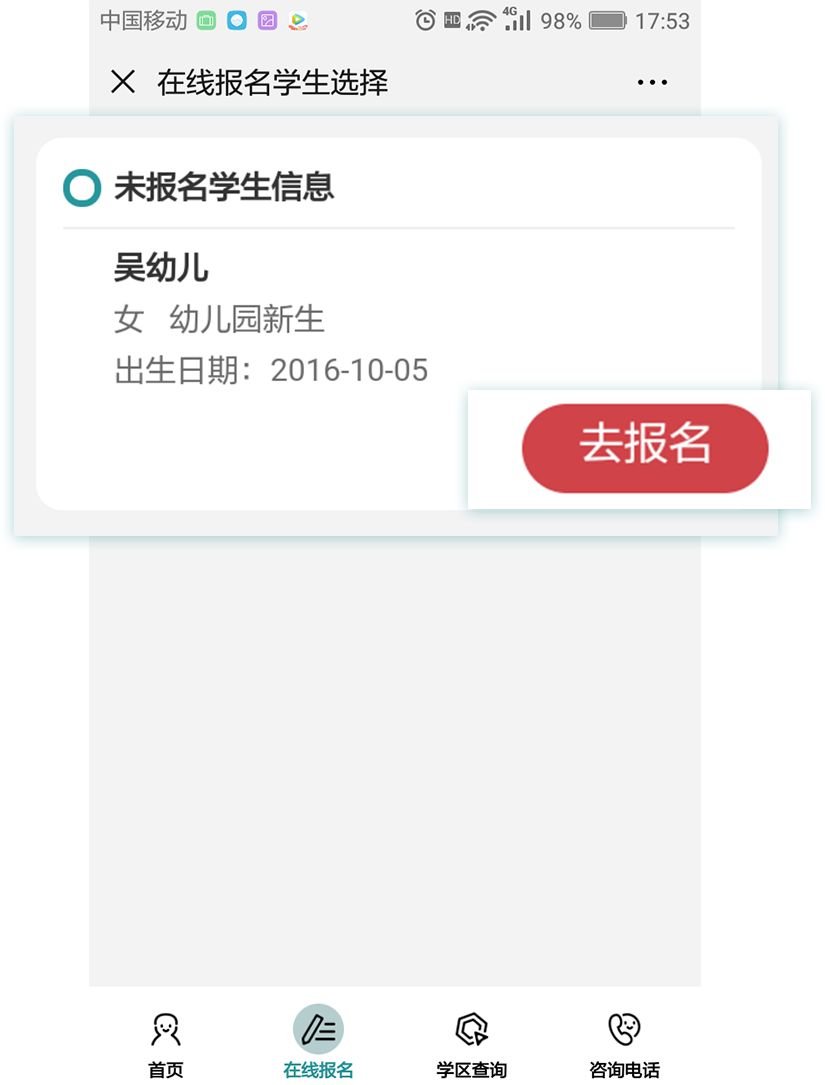
图12
选择报名学校 如(图13)。

图13
选择报名学校后先查看下该学校的基础信息,确认无误后点击【下一步】开始填报名资料 如(图14)。
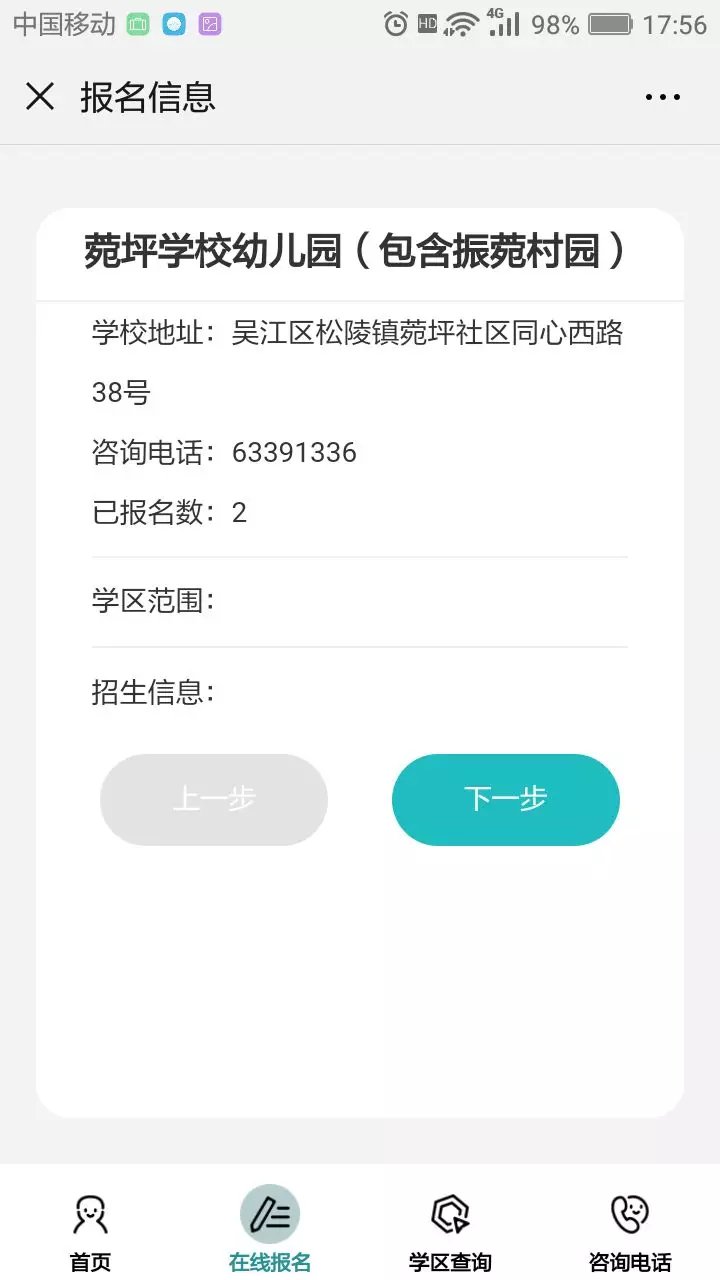
图14
点击入学条件类型,选择对应户籍情况后点击确定后提交 如(图15)。

图15
选择符合用户情况的房产条件,如(图16)。
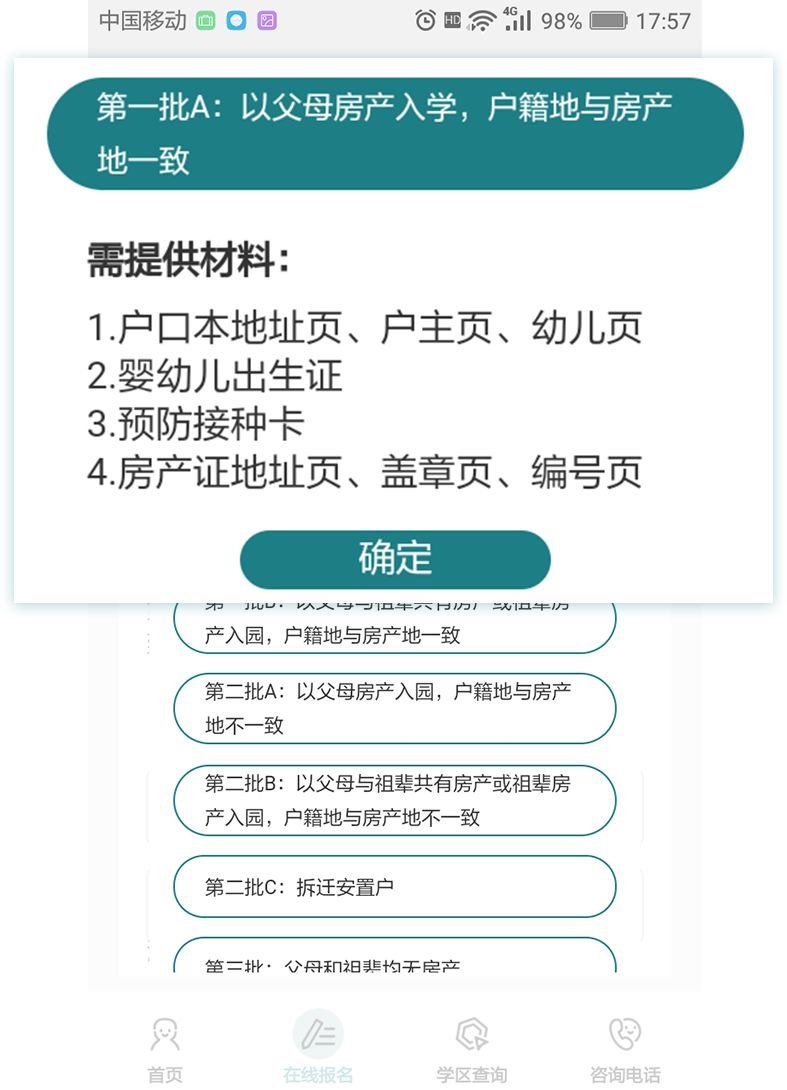
图16
填写对应的户籍房产信息后提交进入报名页面,点击提交 如(图17)。
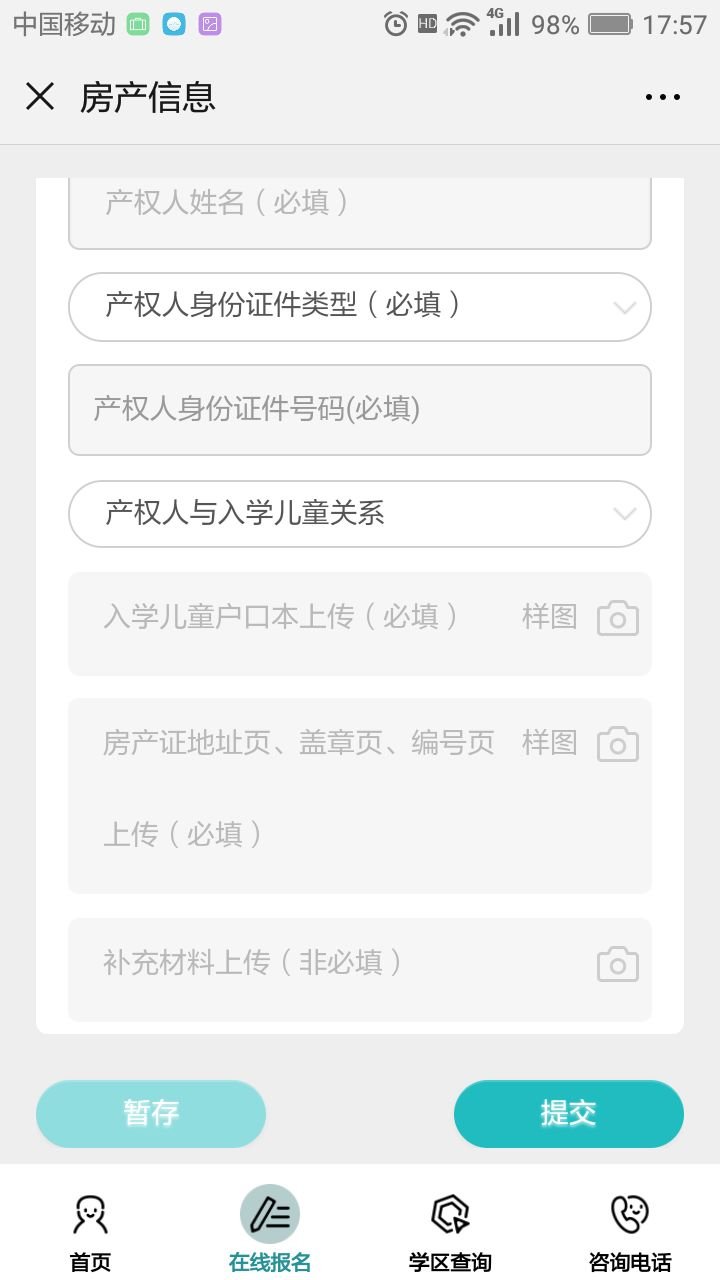
图17
报名成功后报名信息会出现在学校后台,等待上级审核。报名结果随时可以在【首页-报名记录】中查看。如(图18)。

图18
3.2 在线报名-幼升小
点击选择之前注册好的幼生小的信息,即为该新生进行报名 如(图19)。

图19
选择报名学校 如(图20)。

图20
选择报名学校后先查看下该学校的基础信息,确认无误后点击下一页开始填报名资料 如(图21)。
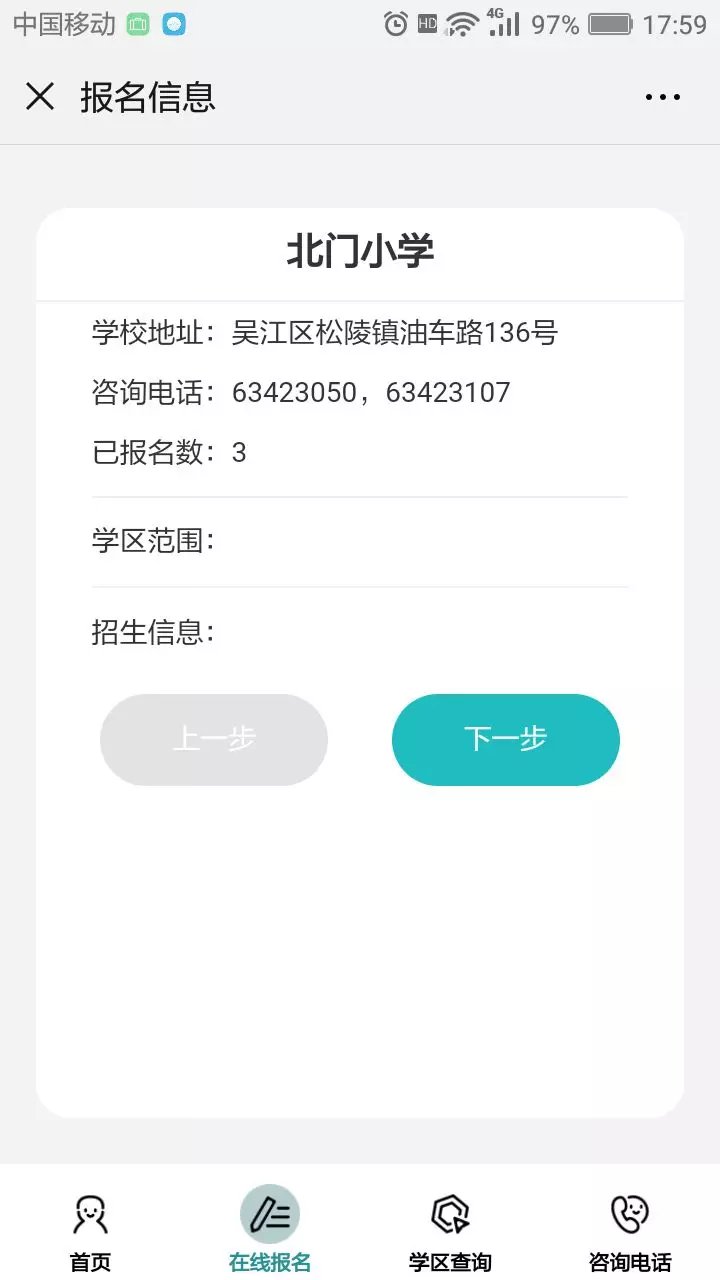
图21
点击入学条件类型按钮,根据自己的情况选择入学方式,点击提交按钮。如(图22)。
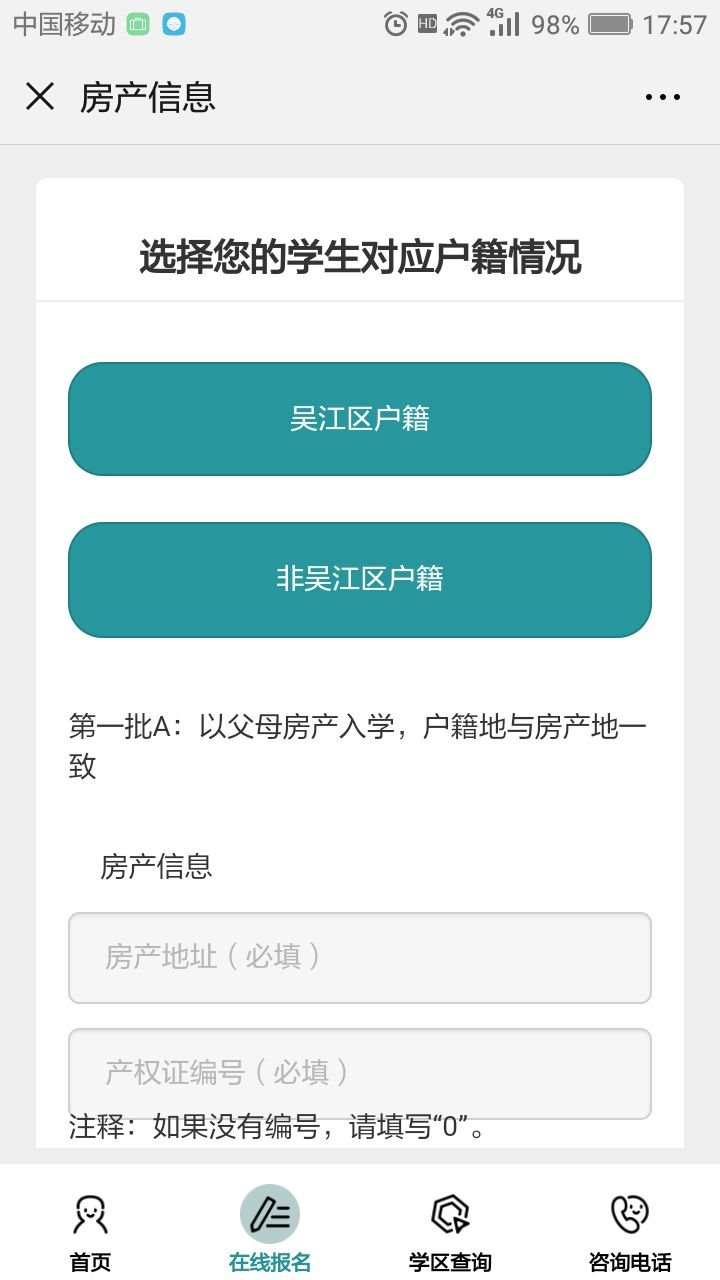
图22
填写完所需的入学条件信息,可点击样图查看所需上传的证明材料,可以分开多张上传照片,填写完成后,点击提交按钮。
报名成功后报名信息会出现在学校后台,等待上级审核。报名结果随时可以在【首页-报名记录】中查看。如(图23)。
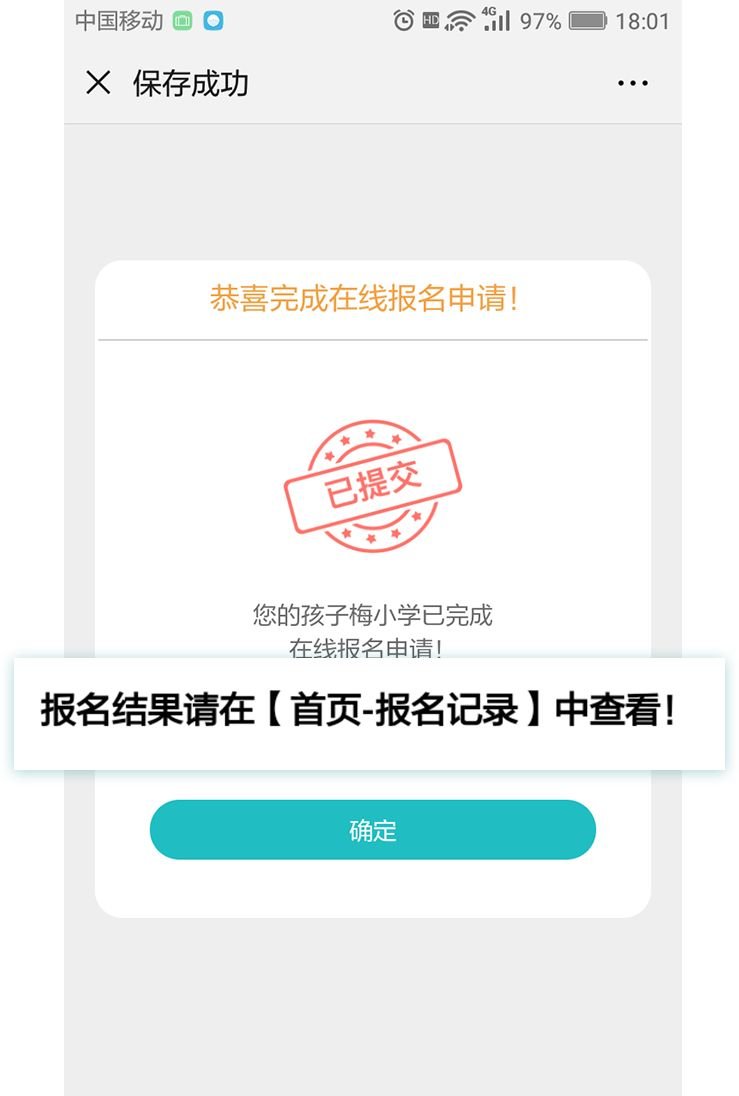
图23
3.3 在线报名-小升初
点击选择之前注册好的小升初的信息,即为该新生进行报名 如(图24)。
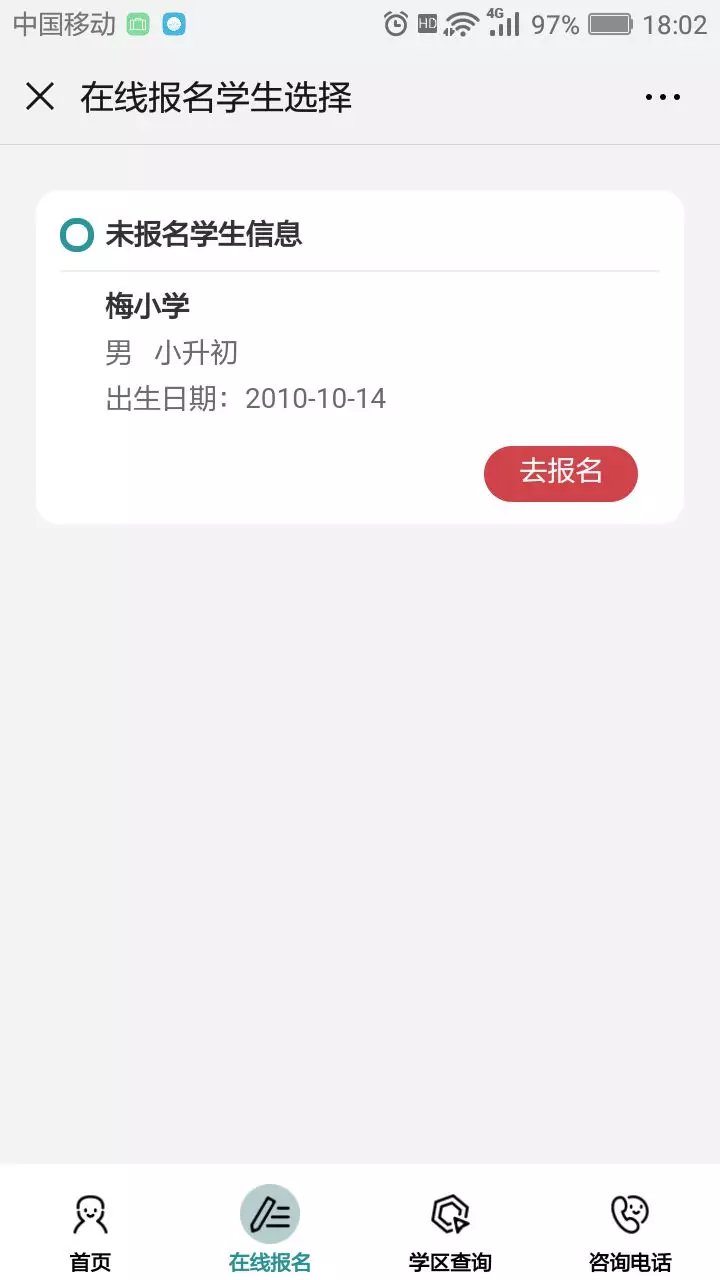
图24
选择报名学校 如(图25)。

图25
选择报名学校后先查看下该学校的基础信息,确认无误后点击下一页开始填报名资料 如(图26)。

图26
点击入学条件类型按钮,根据自己的情况选择入学方式,点击提交按钮。如图(27)。

图27
填写完所需的入学条件信息,可点击样图查看所需上传的证明材料,可以分开多张上传照片,填写完成后,点击提交按钮,如图(28)。
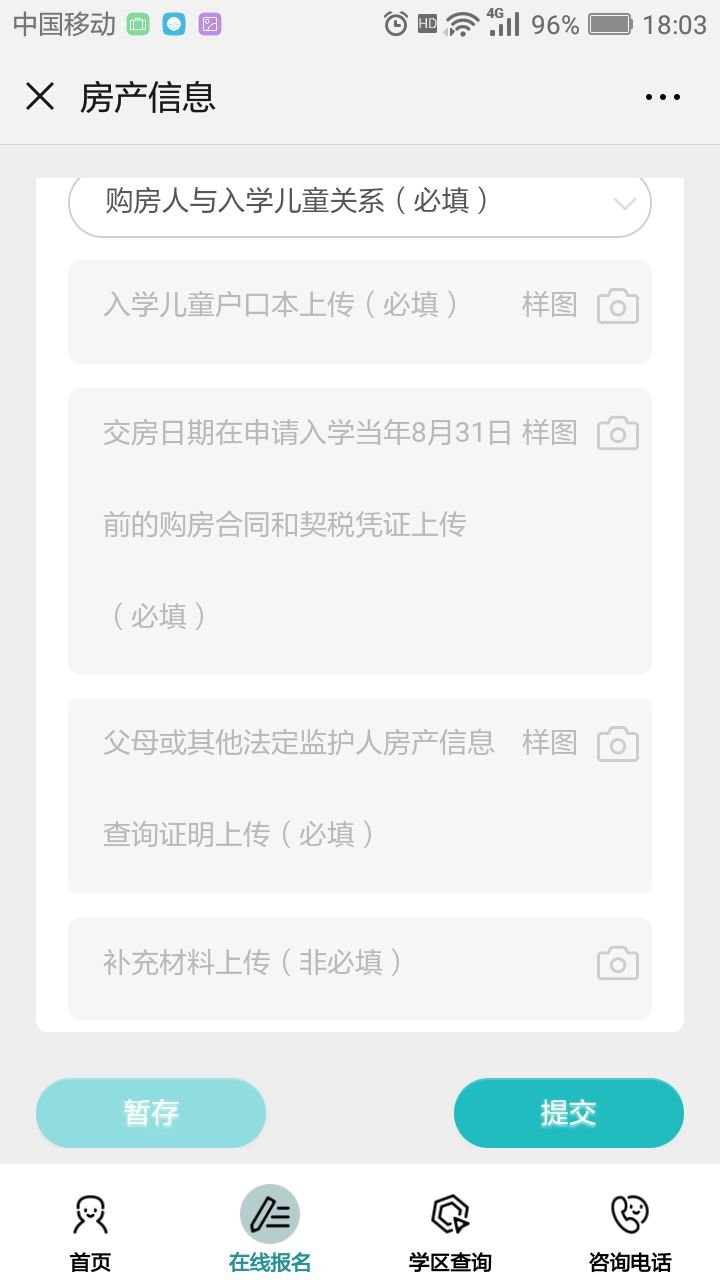
图28
报名成功后报名信息会出现在学校后台,等待上级审核。报名结果随时可以在【首页-报名记录】中查看。
4.学区查询
在报名前可先点击界面下方标签栏中的【学区查询】来查询所报学校信息,可以任意选择幼儿园、小学、初中进行查询。如(图29)。
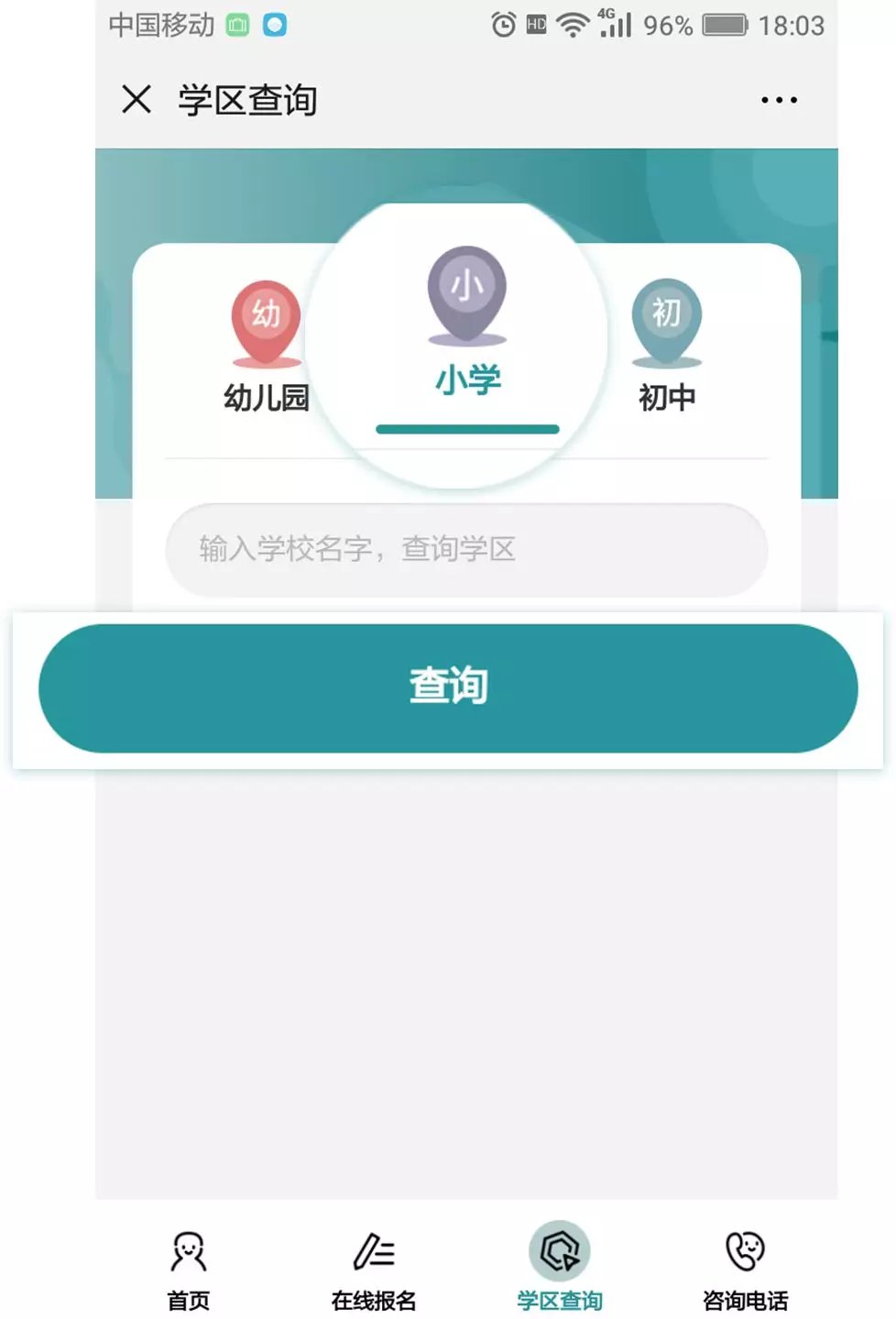
图29
5报名记录及审核结果查看
点击界面下方标签栏中的【首页-报名记录】来查看自己的报名情况,在审核期间家长可以通过撤销来修改自己的报名情况 如(图30)。
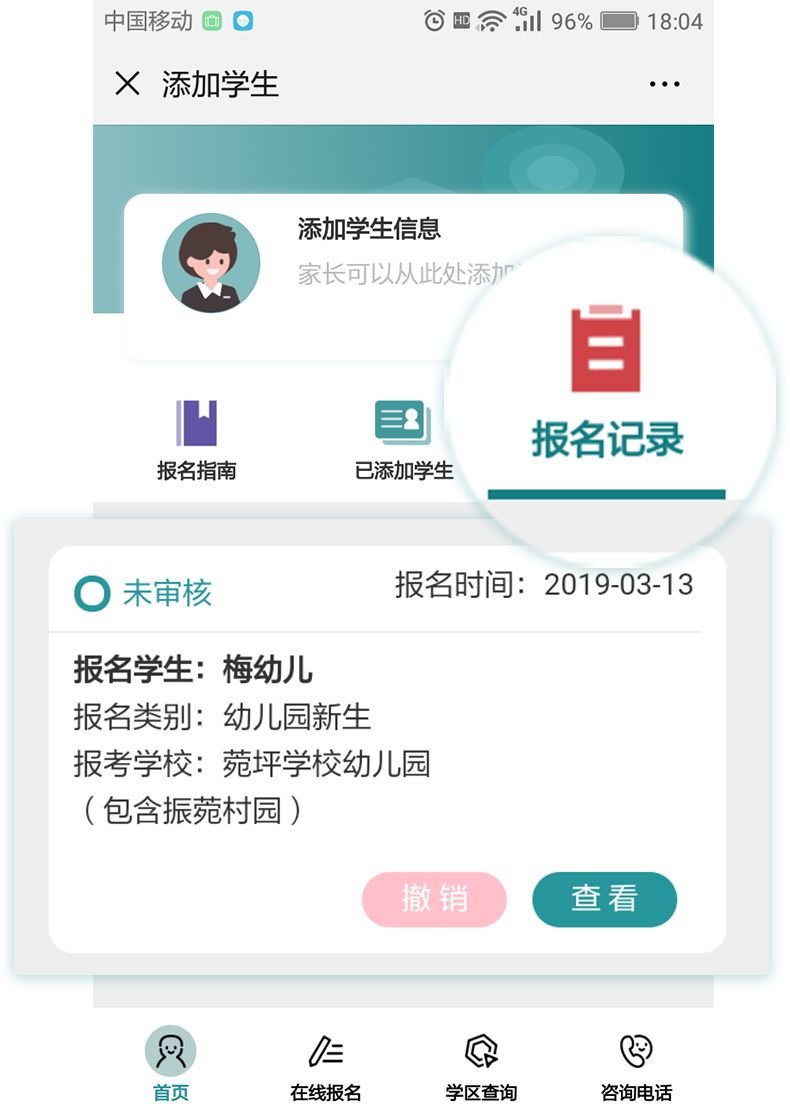
图30
经学校审核成功后,点击【查看】,即可查阅现场报道通知。
5.咨询电话
点击界面下方标签栏中的【咨询电话】 查看幼儿园、小学、初中的咨询电话。如(图31)。
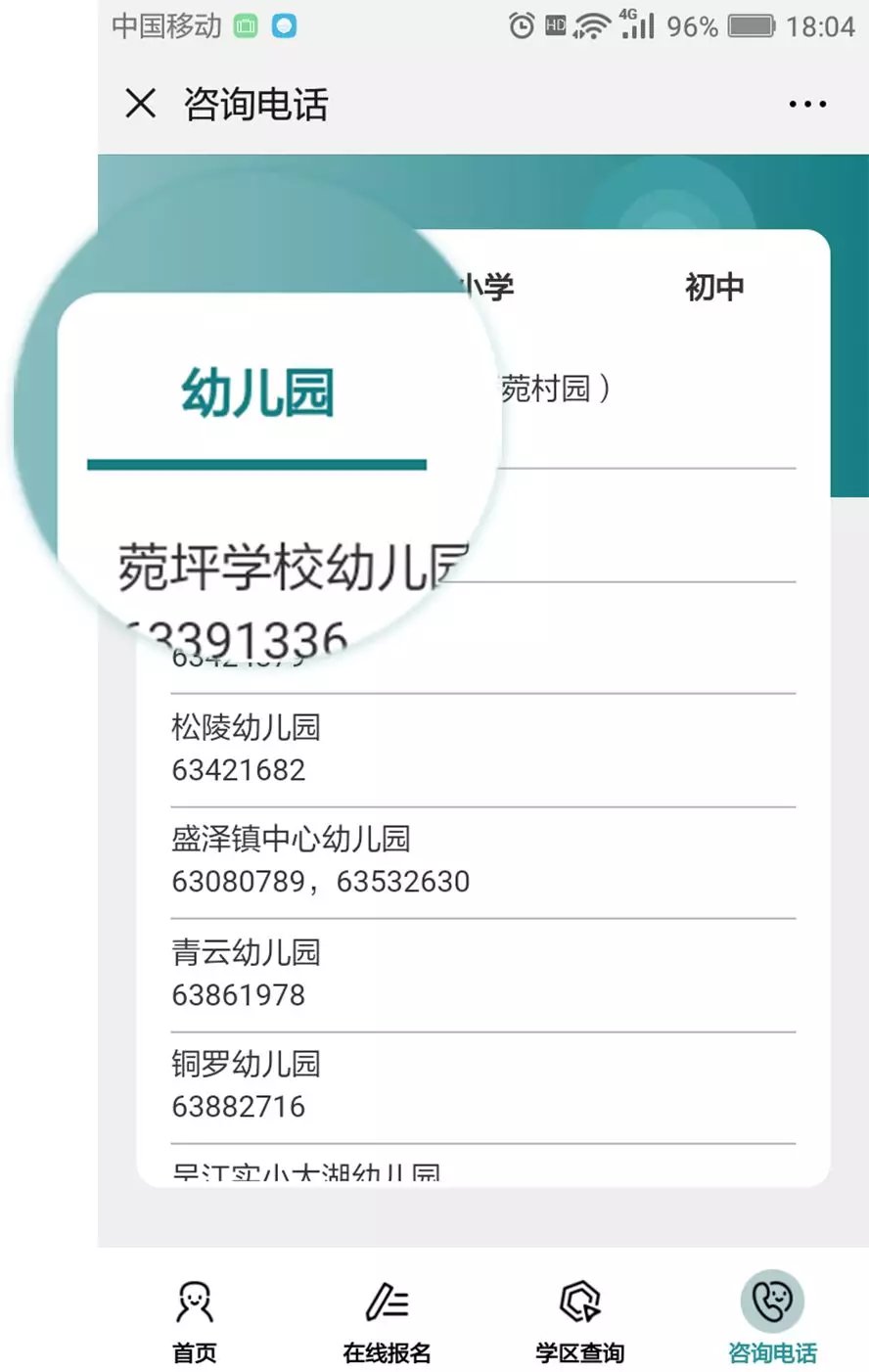
图31
注:如何暂存信息?
在进行在线报名操作过程中,如果因为某种原因,比如不能够一次性填写完成报名信息或者不能全部按照要求上传照片的,可以点击暂存按钮。

图.如何暂存报名信息
注:需要上传的户口本地址页、户主页、幼儿页的样图照片参考?
上传样图的参考如下图(图.户口本地址页、户主页、幼儿页)所示。红框内的信息需要拍的清晰 。
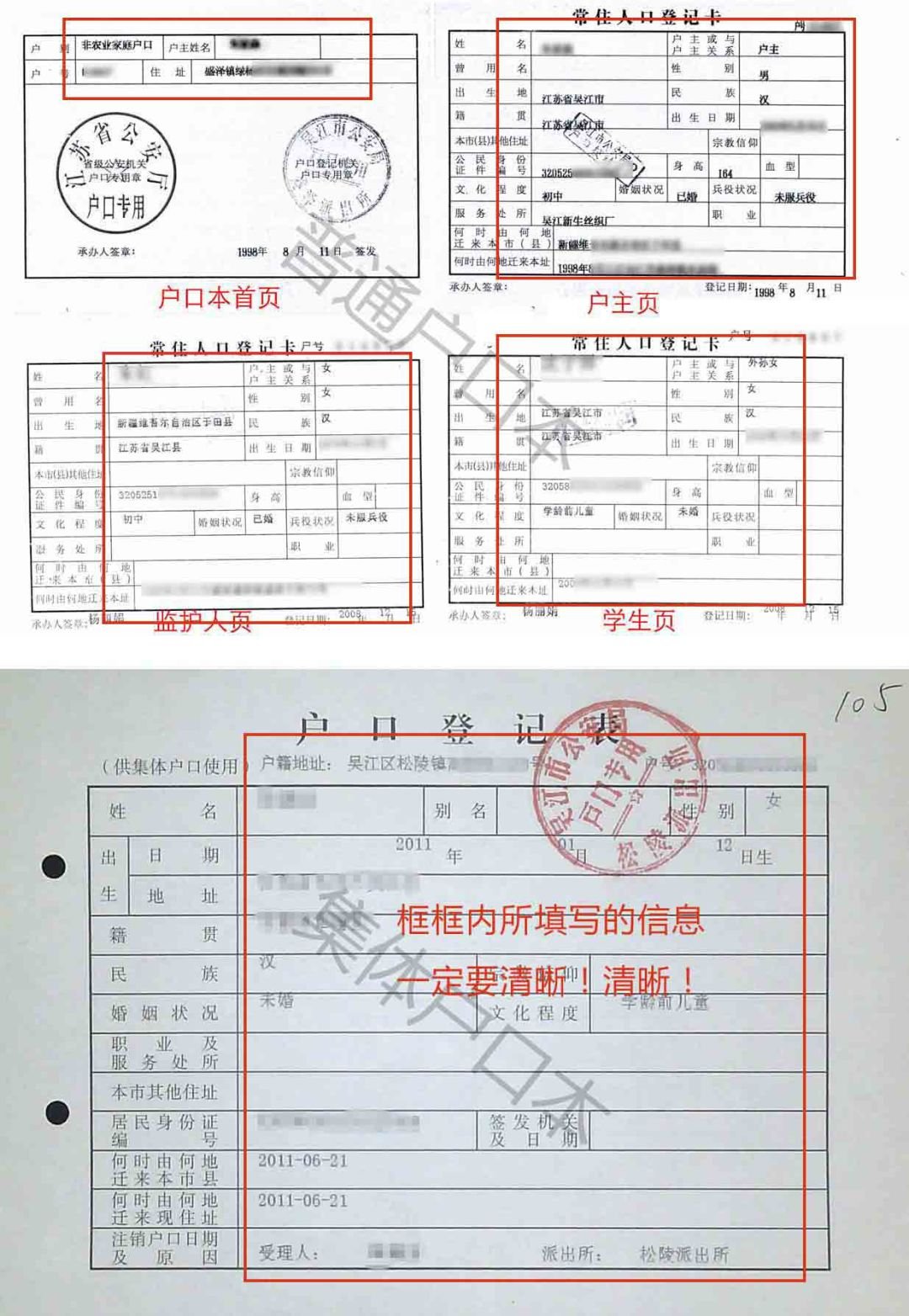
图.户口本地址页、户主页、幼儿页样图参考
注:房产证地址页、盖章页、编号页的样图参考?
如下图(图.房产证地址页、盖章页、编号页)所示。
图.房产证地址页、盖章页、编号页
注:父母本无独立房产证明的样图参考?
如下图(图.父母本乡镇无独立房产证明)所示

图.父母本乡镇无独立房产证明
注:拆迁安置相关协议材料的样图参考?
如下图(图.拆迁安置相关协议材料)所示。
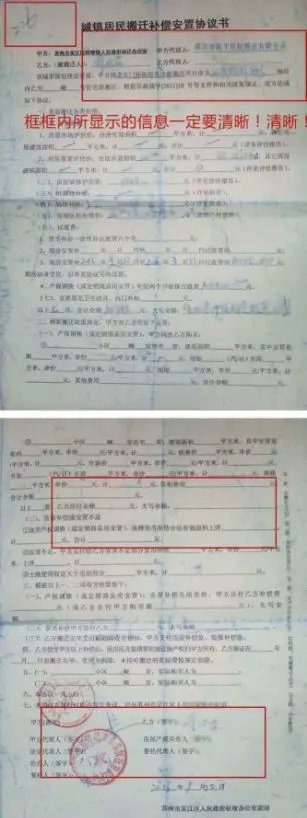
拆迁安置相关协议材料
注:如何放大缩小样图?
想要更清晰的查看样图,可以用手指缩放查看样图,两手指向外手势是放大,向内手势是缩小。

可用双手进行样图的局部放大

可用双手进行样图的局部缩小
注:如何关闭样图、如何唤醒样图关闭按钮?
右上角的关闭按钮可关闭样图。如果没有看到关闭按钮,需要轻触屏幕,唤醒关闭按钮。
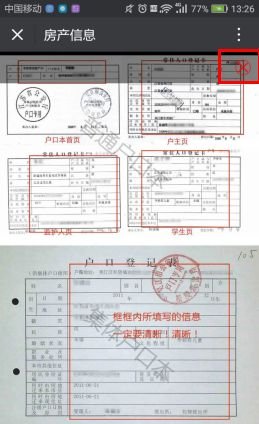
关闭样图

轻触屏幕唤醒关闭按钮





